Якщо ви часто використовуєте браузер Яндекс, щоб увійти до Інтернету, то ви, напевно, знаєте про історію візитів у ньому. Ця функція дуже зручна, коли вам потрібно повернутися на сторінку "Переліт" або знайти завантажений файл. Але з часом список накопичується, що призводить до збільшення обсягу простору для його зберігання. Тому рекомендується видалити історію перегляду з браузера. Про те, як це зробити прямо в цій статті.
Як видалити історію в браузері Яндекса - де вона знаходиться
Щоб шукати раніше переглянуті сторінки, необхідно перейти до історії браузера. Ця функція в програмі дуже корисна, якщо ви не створили закладку на сайті. Щоб відредагувати список переглядів або видалення, спочатку потрібно знайти його в програмі.
- Щоб це зробити, запустіть браузер Яндекс способом для вас. Це, як правило, ярлик на робочому столі комп'ютера або значка на панелі керування (найчастіше розташована в нижній частині екрана).

- У відкритому вікні програми, виберіть Установки. Піктограма розташована у верхній частині вікна з правого боку у вигляді декількох вертикальних ліній.

- Натиснувши це, ви відкриєте меню з налаштуваннями програми. У списку знайдіть історію "Історія", лівою кнопкою миші на ньому.

- В результаті цих дій відкриється додаткове вікно. У ньому ви можете знайти нові сайти, а також відкрити всю історію.
- Щоб переглянути всі сторінки з датою часу та перегляду, виберіть "Історія" у розділі "Налаштування".
- Точно так само, то історія браузера Яндекса можна знайти на будь-якому пристрої: комп'ютер, ноутбук, планшет або телефон.

Як видалити історію в Яндекс на комп'ютері
Видалити список перегляду сайтів з комп'ютера, може бути декількома способами.
- По-перше, відкрийте сторінку з історією у браузері за допомогою налаштувань, як описано в попередньому абзаці.
- Якщо у вас немає часу, щоб переглянути кожен елемент історії або негайно видалити всю інформацію, а потім знайти кнопку "Очистити історію" на сторінці. Він розташований на правій стороні вікна у верхній частині. Це вилучить всю історію відвідувань сайтів.

- Цей метод не підходить, якщо ви хочете залишити деякі сайти в списку переглянутих сторінок. Щоб видалити лише деякі рядки, позначте їх за допомогою галочки у вікні навпроти кожного елемента.

- Потім виберіть "Видалити вибрані елементи" або натисніть "Очистити історію".

- Ви матимете вікно попередження, підтвердити видалення або відмовитися від нього.

- В результаті цих дій вказані сторінки з історією візитів будуть видалені.

- Якщо для вас буде нудно або видалено, це необхідно лише протягом певного часу, а потім використовувати чітку особливість історії.
- Коли ви натиснете на нього, з'явиться спливаюче меню, в якому можливість вибрати період видалення у відповідному розділі.
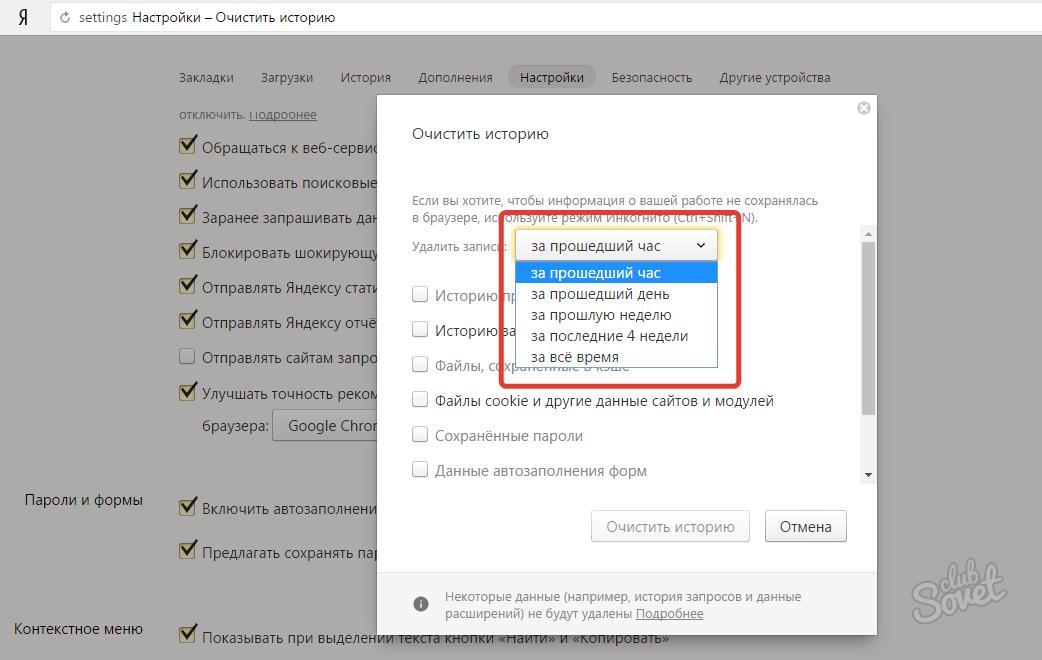
- Потім ретельно перегляньте інші розділи меню. Тут ви можете очистити історію перегляду, видалити завантаження, очистити кеш та видалити файли cookie та видалити збережені паролі та інформацію про автозаповнення. Це також дозволить вам видалити файли на вашому комп'ютері для відвідування сторінок Інтернету.

- Підтвердьте дії видалення.
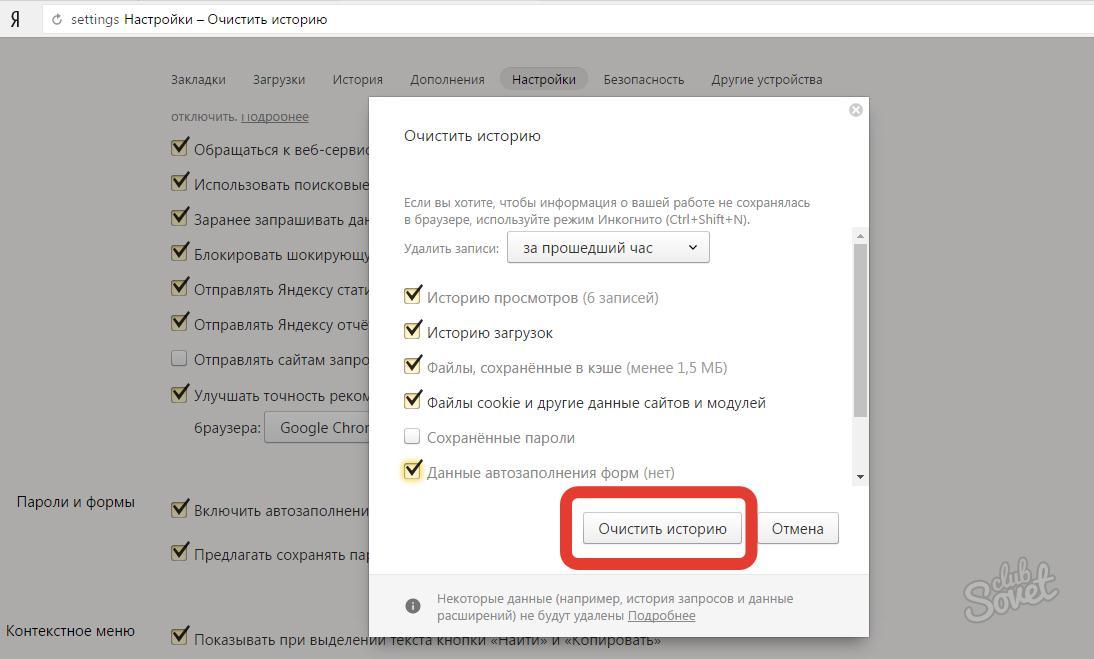
- У браузері Яндекса є ще одна функція з історії поглядів. Повертаючи його, історія ніколи не буде збережена в браузері. Для цього, у відкритому вікні Яндекса одночасно натискайте три кнопки на клавіатурі - Ctrl + Shift + N. Він включатиме функцію "інкогніто" у програмі.
- Або перейдіть до розділу "Налаштування" у браузері та виберіть "Режим анонімного режиму".

- Спеціальне повідомлення повідомить вас про його включення. Але цей режим не зробить вас невидимим на інших сайтах. Ви можете вийти з нього при закритті вікна браузера.

Як видалити історію в Яндекс на планшеті та телефоні
- Алгоритм видалення історії візитів у браузері з Яндекса на планшеті майже схожий на роботу на комп'ютері. Тільки сайт представлений у зниженій варіації.
- Всі дії також повинні бути виконані в меню налаштувань програми. Ви можете знайти їх у верхній частині прямо на сторінці веб-переглядача. Це може бути представлено як передача або вертикальні лінії.
- Видалення переглянутої інформації можлива повністю як за певний період. Це можливо через функцію "чіткого історії" або видалити окремі файли за допомогою розділу "Видалити вибрані елементи".
- Але перш ніж нарешті очистити історію браузера, добре подумайте. Можливо, ці дані будуть корисні для вас найближчим часом.

Тепер ви дізналися, як очистити історію поглядів сайтів у Яндекс. Як ви бачите, це досить легко зробити.
Інший спосіб видалити всі дані на переглядах через браузер Яндекс, подивіться на відео:
Якщо ваш телефон або планшет працює на сайті Android, і ви не знаєте, як очистити історію з Яндекса, потім подивіться це відео:

















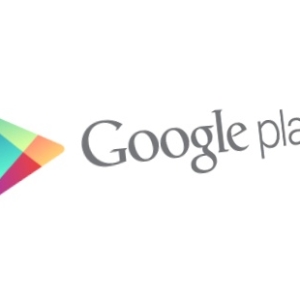














Слухайте, вони самі називали статтю "Як видалити історію в Яндекс", але пояснити, як видалити історію візиту до браузера Яндекса. Зателефонуйте своїм іменам своїми власними іменами, щоб користувачі Інтернету не витрачають їх на непотрібну пораду для них.
як видалити історію на диску Яндекс ???
Зловити різницю?